Notes
L’accès à cette page nécessite une autorisation. Vous pouvez essayer de vous connecter ou de modifier des répertoires.
L’accès à cette page nécessite une autorisation. Vous pouvez essayer de modifier des répertoires.
[] Le tableau de bord Rapports d'Office 365 offre une vue d'ensemble de l'activité sur les produits Office 365 au sein de votre organisation. Il vous permet d'explorer des rapports au niveau de chaque produit afin d'obtenir des informations plus précises sur les activités au sein de chaque produit. Consultez l’article Vue d’ensemble des rapports.
Par exemple, vous pouvez comprendre l'activité de chaque utilisateur titulaire d'une licence d'utilisation de OneDrive en examinant son interaction avec les fichiers sur OneDrive. Cela vous aide également à comprendre le niveau de la collaboration en examinant le nombre de fichiers partagés.
Comment accéder au Rapport Activité OneDrive ?
- Dans le Centre d’administration, accédez à la page Rapports>d’utilisation .
- Dans la page d’accueil du tableau de bord, sélectionnez le bouton OneDrive dans le volet de navigation gauche.
Interpréter le rapport d’activité OneDrive
Vous pouvez afficher les activités dans le rapport OneDrive en choisissant l’onglet Activité .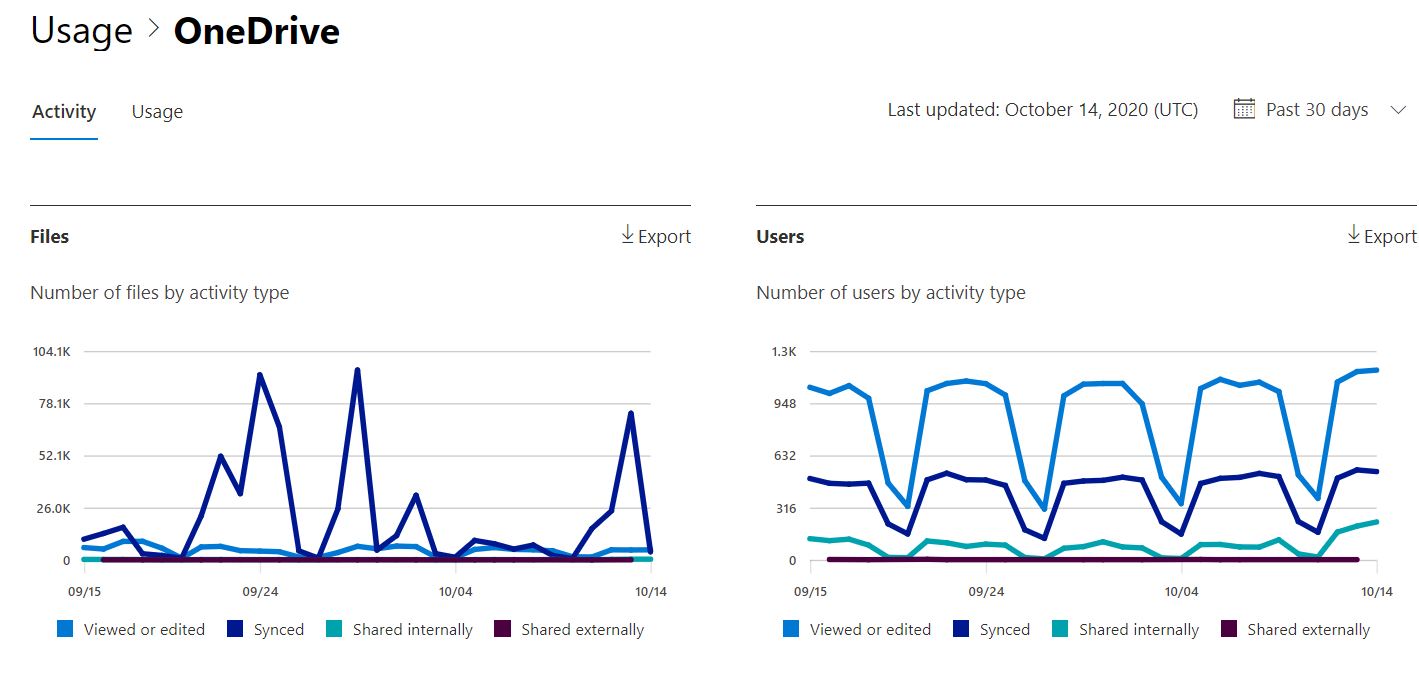
Sélectionnez Choisir des colonnes pour ajouter ou supprimer des colonnes du rapport.
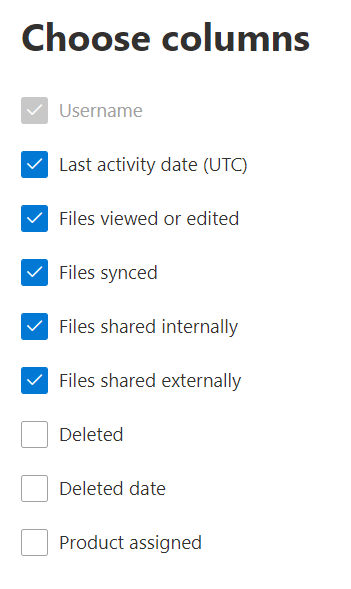
Vous pouvez également exporter les données du rapport dans un fichier .csv Excel en sélectionnant le lien Exporter . Cela a pour effet d'exporter les données de tous les utilisateurs afin d'effectuer un tri et un filtrage simples à des fins d'analyse approfondie.
Le rapport d’activité OneDrive peut être consulté pour connaître les tendances des 7 derniers jours, 30 jours, 90 jours ou 180 jours. Toutefois, si vous sélectionnez un jour particulier dans le rapport, la table affiche les données pendant jusqu’à 28 jours à partir de la date actuelle (et non la date à laquelle le rapport a été généré).
| Métrique | Définition |
|---|---|
| Nom d’utilisateur | Nom d’utilisateur du propriétaire du compte OneDrive. |
| Date de la dernière activité (UTC) | L’activité de fichier de jour la plus récente s’est produite sur le compte OneDrive pour la plage de dates sélectionnée. Pour voir l'activité qui s'est produite à une date spécifique, sélectionnez celle-ci directement dans le graphique. |
| Fichiers consultés ou modifiés | Nombre de fichiers que l’utilisateur a chargés, téléchargés, modifiés ou consultés. |
| Fichiers synchronisés | Nombre de fichiers qui ont été synchronisés entre l’appareil local d’un utilisateur et le compte OneDrive. |
| Fichiers partagés en interne | Nombre de fichiers qui ont été partagés avec des utilisateurs au sein du organization ou avec des utilisateurs au sein de groupes (qui peuvent inclure des utilisateurs externes). |
| Fichiers partagés en externe | Nombre de fichiers qui ont été partagés avec des utilisateurs en dehors du organization. |
| Deleted | Cela indique que la licence de l’utilisateur a été supprimée. REMARQUE : L’activité d’un utilisateur supprimé s’affiche toujours dans un rapport tant qu’il a obtenu une licence à un moment donné au cours de la période sélectionnée. La colonne Supprimé permet de voir que, si l'utilisateur n'est peut-être plus actif, il a été pris en compte dans les données du rapport. |
| Date de suppression | Date à laquelle la licence de l’utilisateur a été supprimée. |
| Produit affecté | Les produits Microsoft 365 qui sont concédés sous licence à l’utilisateur. |